Los usuarios de Linux son un grupo diverso, pero muchos de nosotros compartimos algunos hábitos. Es posible que no tenga ninguno de los signos reveladores enumerados en este artículo y, si es un nuevo usuario de Linux, es posible que no reconozca muchos de ellos... todavía.
Aquí hay seis señales de que podría ser un usuario de Linux.
1. Por lo que sabes, el mundo comenzó el 1 de enero de 1970.
Hay muchos rumores acerca de por qué el reloj de una computadora Unix siempre se pone en 1970-01-01 cuando se reinicia. Pero la verdad mundana es que la "época" de Unix sirve como un punto de referencia simple y común para la sincronización. Por ejemplo, Halloween es el día 304 de este año en el calendario juliano, pero comúnmente nos referimos a la festividad como "el 31". Sabemos a qué 31 nos referimos porque tenemos puntos de referencia comunes:sabemos que Halloween se celebra en octubre y que octubre es el décimo mes del año, y sabemos cuántos días contiene cada mes anterior. Sin estos valores, podríamos usar los métodos tradicionales de cronometraje, como las fases de la luna, para realizar un seguimiento de los eventos estacionales especiales, pero, por supuesto, una computadora no tiene esa capacidad.
Una computadora requiere valores firmes y claramente definidos, por lo que se eligió el valor 1970-01-01T00:00:00Z como el comienzo de la época de Unix. Cada vez que una computadora POSIX pierde la noción del tiempo, un servicio como Network Time Protocol (NTP) puede proporcionarle la cantidad de segundos desde 1970-01-01T00:00:00Z, que la computadora puede convertir en una fecha amigable para los humanos.
La fecha y la hora son cosas complejas de rastrear en la informática, en gran parte porque hay excepciones a casi el estándar. Un mes no siempre tiene 30 días, un año no siempre tiene 365 días, e incluso los segundos tienden a desviarse un poco cada año. Si está buscando un ejercicio de programación divertido y frustrante, ¡intente programar una aplicación de calendario confiable!
2. Crees que es una tarea ardua escribir algo de más de dos letras para hacer algo.
Más recursos de Linux
- Hoja de trucos de los comandos de Linux
- Hoja de trucos de comandos avanzados de Linux
- Curso en línea gratuito:Descripción general técnica de RHEL
- Hoja de trucos de red de Linux
- Hoja de trucos de SELinux
- Hoja de trucos de los comandos comunes de Linux
- ¿Qué son los contenedores de Linux?
- Nuestros últimos artículos sobre Linux
Los comandos de Unix más comunes son famosos por su brevedad. Además de comandos como cd y ls y mv , hay un comando que literalmente no puede ser más corto:w (que muestra quién está conectado actualmente según el /var/run/utmp archivo).
Por un lado, los comandos extremadamente cortos parecen poco intuitivos. Un nuevo usuario probablemente no va a adivinar que escribir ls lista directorios. Sin embargo, una vez que aprenda los comandos, cuanto más cortos sean, mejor. Si pasa todo el día en una terminal, mientras menos pulsaciones de teclas tenga que escribir, podrá pasar más tiempo haciendo su trabajo.
Afortunadamente, los comandos de una sola letra están lejos y son pocos, lo que significa que puede usar la mayoría de las letras para los alias. Por ejemplo, uso Emacs con tanta frecuencia que considero emacs demasiado largo para escribir, así que lo alias a e agregando esta línea a mi .bashrc archivo:
alias e='emacs'También puede asignar un alias a los comandos temporalmente. Por ejemplo, si se encuentra ejecutando firewall-cmd repetidamente mientras soluciona un problema de red, entonces puede crear un alias solo para su sesión actual:
$ alias f='firewall-cmd'
$ f
usage: see firewall-cmd man page
No option specified.
Mientras la terminal esté abierta, su alias persistirá. Una vez que se cierra la terminal, se olvida.
3. Crees que es una tarea hacer clic más de dos veces para hacer algo.
Los usuarios de Linux son aficionados a la eficiencia. Si bien no todos los usuarios de Linux siempre tienen prisa por hacer las cosas, existen convenciones en los escritorios de Linux que buscan reducir la cantidad de acciones requeridas para realizar una tarea determinada. Estos son algunos ejemplos.
- En el administrador de archivos de KDE Dolphin, un solo clic abre un archivo o directorio. Se supone que si desea seleccionar un archivo, puede hacer clic y arrastrar o bien Ctrl+Clic en su lugar. Esto puede confundir a los usuarios que están acostumbrados a hacer doble clic en todo, pero una vez que haya probado las acciones de un solo clic, por lo general no podrá volver a los laboriosos dobles clics.
- En la mayoría de los escritorios Linux, un clic central pega el contenido más reciente del portapapeles.
- En muchos escritorios Linux, las acciones de arrastre se pueden modificar presionando las teclas Alt, Ctrl o Shift. Por ejemplo, Alt+Arrastrar mueve una ventana en KDE, y Ctrl+Arrastrar en GNOME hace que se copie un archivo en lugar de moverlo.
4 . Nunca ha realizado ninguna acción en una computadora más de tres veces porque ya la automatizó la tercera vez.
Perdone la hipérbole, pero muchos usuarios de Linux esperan que su computadora trabaje más que ellos. Si bien lleva tiempo aprender a automatizar tareas comunes, tiende a ser más fácil en Linux que en otras plataformas porque la terminal de Linux y el sistema operativo de Linux están muy integrados. Las cosas fáciles de automatizar son las acciones que ya realiza en una terminal porque los comandos son solo cadenas que escribe en un intérprete, y a ese intérprete (el shell que se ejecuta en la terminal) no le importa si escribió las cadenas manualmente o si simplemente lo está apuntando a un script.
Por ejemplo, si se encuentra moviendo con frecuencia un conjunto de archivos de un lugar a otro, entonces probablemente pueda usar la misma secuencia de instrucciones como un script, que puede activar con un solo comando. Imagina que estás haciendo esto manualmente cada mañana:
$ cd Documents
$ trash reports-latest.txt
$ wget myserver.local/reports/daily/report-latest.txt
$ cp report-latest.txt reports_daily/2019-31-10.log
Es una secuencia simple, pero repetirla a diario no es la forma más eficiente de pasar el tiempo. Con un poco de abstracción, podrías automatizarlo con un simple script:
#!/bin/sh
trash $HOME/Documents/reports-latest.txt
wget myserver.local/reports/daily/report-latest.txt \
-P $HOME/Documents/udpates_daily/`date --iso-8601`.log
cp $HOME/Documents/udpates_daily/`date --iso-8601`.log \
$HOME/Documents/reports-latest.txt
Podría llamar a su secuencia de comandos get-reports.sh y ejecútelo manualmente cada mañana, o incluso puede ingresarlo en su crontab para que su computadora realice la tarea sin requerir ninguna intervención de usted.
Esto puede ser confuso para un nuevo usuario porque no siempre es obvio qué está integrado con qué. Por ejemplo, si normalmente abre imágenes y las reduce en un 50 %, probablemente esté acostumbrado a hacer algo como esto:
- Abrir su visor o editor de fotos
- Escalando la imagen
- Exportar la imagen como un archivo modificado
- Cerrando la aplicación
Si hicieras esto varias veces al día, probablemente te cansarías de la repetición. Sin embargo, debido a que realiza esas acciones en la interfaz gráfica de usuario (GUI), necesitará saber cómo programar la GUI para automatizarla. Algunas aplicaciones, como GIMP, tienen una rica interfaz de secuencias de comandos, pero el proceso obviamente es diferente a simplemente adaptar un montón de comandos y volcarlos en un archivo.
Por otra parte, a veces hay equivalentes en la línea de comandos para las cosas que haces en una GUI. La conversión de documentos de un formato de texto a otro se puede hacer con Pandoc, las imágenes se pueden manipular con Image Magick, la música y el video se pueden editar y convertir, etc. Se trata de saber qué buscar y, por lo general, aprender un comando nuevo (ya veces complejo). Sin embargo, reducir la escala de las imágenes es notablemente más simple en la terminal que en una GUI:
#!/bin/sh
convert "${1}" -scale 50% `basename "${1}" .jpg`_50.jpg
Vale la pena investigar esas tareas molestas y repetitivas. ¡Nunca se sabe cuán simple y rápido es su trabajo para que lo haga una computadora!
5. Saltas a la distribución
Soy un ferviente usuario de Slackware en casa y un usuario de RHEL en el trabajo. En realidad, eso no es cierto; Ahora soy un usuario de Fedora en el trabajo. Excepto cuando uso CentOS. Y hubo una vez que manejé Mageia por un tiempo.
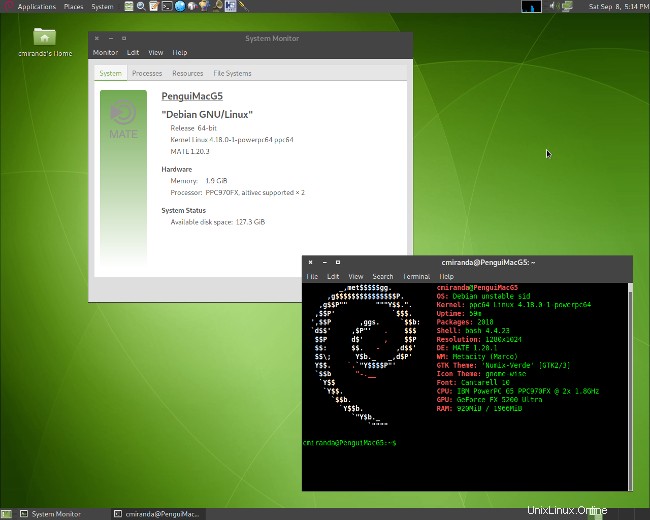
No importa cuán grande sea una distribución; parte del placer culposo de ser un usuario de Linux es la libertad de estar indeciso sobre qué distribución ejecutas. De un vistazo, todos son básicamente iguales, y eso es refrescante. Pero dependiendo de su estado de ánimo, puede preferir la estabilidad de CentOS a las actualizaciones constantes de Fedora, o puede disfrutar verdaderamente del centro de control centralizado de Mageia un día y luego divertirse con la modularidad de los archivos de configuración de Debian sin procesar otro día. Y a veces recurres a un sistema operativo alternativo por completo.
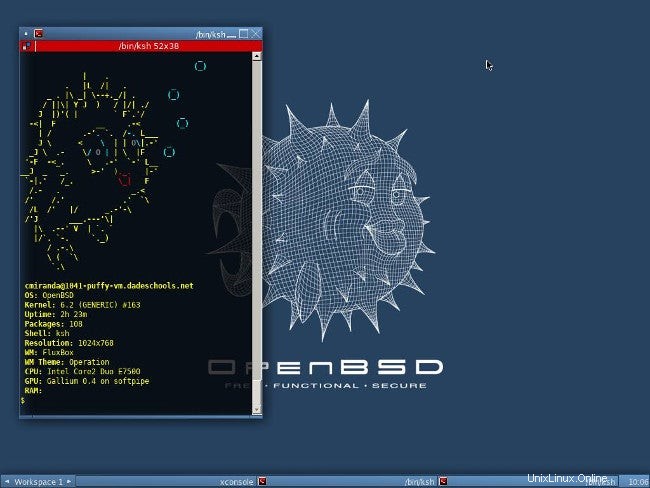
El punto es que las distribuciones de Linux son proyectos apasionantes, y es divertido ser parte de las pasiones de código abierto de otras personas.
6. Tienes pasión por el código abierto.
Independientemente de su experiencia, si es un usuario de Linux, sin duda tiene pasión por el código abierto. Ya sea que lo exprese a diario a través de obras de arte o código Creative Commons o lo sublime y simplemente haga su trabajo en un entorno liberador (y liberado), está viviendo y construyendo sobre código abierto. Es gracias a ti que existe una comunidad de código abierto, y la comunidad es más rica por tenerte como miembro.
Hay muchas cosas que no he mencionado. ¿Qué más te traiciona como usuario de Linux? ¡Háznoslo saber en los comentarios!